如何解决游戏时出现的间歇干扰声的问题
1、第一步,点击计算机左下角的开始,弹出下级子菜单。
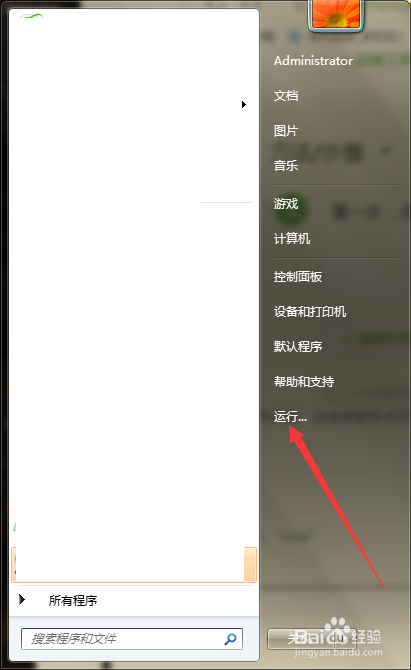
2、第二步,选择“运行”,打开运行窗口。

3、第三步,在运行窗口中键入“regedit”回车,打开注册表编辑器。

4、第四步,在注册表中依次找到计算机\HKEY_LOCAL_MACHINE\SYSTEM\CurrentControlSet\servic髫潋啜缅es\Audiosrv项,在页面右侧数值中找到“DependOnService”。

5、第五步,双击“DependOnService”,打开字符串编辑窗口,在页面上将“MMCSS”删除,点击确定,然后重启计算机。

6、第六步,重启后,按WIN+R打开运行窗口。

7、第七步,键入“msconfig”回车,打开系统配置窗口。

8、第八步,进入到服务选项卡页面,去掉Multimedia Class Scheduler前面的勾号,然后重启计算机,即可解决问题。
